Qoraalada Dheefanka ah ee Windows 10: U Isticmaalka Sida Saxda ah
Haddii aad had iyo jeer ahayd xoogaa "dugsi duug ah" oo ku saabsan ku haysashada qoraallada warqad yar oo qoraallo dhegdheg ah oo lagu dhejiyay miiskaaga, markaa waxaad jeclaan doontaa xaqiiqda Windows 10 waxay bixisaa utility Notes Sticky .(Sticky Notes)
Halkii aad ku dhejin lahayd qoraalo dhegdheg warqad ah kormeerahaaga ama gidaarka u dhow miiskaaga, waxaad ku dhejin kartaa qoraallada dhejiska ah ee desktop- kaaga Windows . Oo haddii aad isticmaasho kormeerayaal badan, taasi waxay la macno tahay boos badan oo aad ku hayso dhammaan qoraalladaada degdegga ah!

Maqaalkan, waxaad ku baran doontaa sida loo sameeyo in ka badan kaliya kuwa ku dheji shaashaddaada. Waxaan eegi doonaa sida loogu isticmaalo Notes Sticky on Windows si kor loogu qaado ururkaaga iyo wax soo saarkaaga(organization and productivity) .
Ku Bilaabashada Qoraalada Dheefanka(Sticky) ah ee Windows 10
Si aad u bilowdo, dooro menu-ka Start oo ku qor Notes Sticky(Sticky Notes) .

Isla markiiba, waa inaad dareentaa hal shay oo xiiso leh oo ku saabsan soo-bandhigan. Ma aha oo kaliya inaad ka furi karto app-ka halkan, laakiin sidoo kale waxaad awoodaa:
- Si degdeg ah u samee qoraal cusub
- Eeg liiska qoraalladaada
- Isbeddel ku samee dejinta abka
Tani dhab ahaantii waa mid ka mid ah laba siyaabood oo aad u abuuri karto qoraalo dhegdheg cusub. Marka laga soo tago menu-ka Start , marka aad furto app-ka, waxaad arki doontaa isagoo ku dheggan barta shaqada. Waxaad midig-guji kartaa summada halkaas si aad u hesho astaamo isku mid ah.

Aan sahamino kontaroolada Sticky Note ee aasaasiga ah marka aad abuurto qoraalkaaga dhegdheg ee ugu horeeya.
Dhanka hoose, waxaad ku arki doontaa badhammo saf ah oo kaa caawinaya qaabaynta qoraalka ama sawirada qoraalka.

Kuwaas waxaa ka mid ah:
- Dhiirran
- Farta farcan
- hoosta ka xariiq
- Isdhaafsi
- Liistada rasaasta
- Kudar sawir
Waxa kale oo aad si dhakhso ah u dooran kartaa sumadda lagu daray ee ku taal koonaha bidix ee sare si aad u abuurto Qoraal dhejis ah oo cusub miiskaaga(Sticky Note) .

Ugu dambeyntii, liiska saddexda dhibcood ee midigta sare wuxuu kuu ogolaanayaa inaad tirtirto qoraalka laftiisa adigoo dooranaya Delete note , ama fiiri dhammaan liiskaaga qoraallada dhejiska ah adigoo dooranaya liiska Notes(Notes list) .
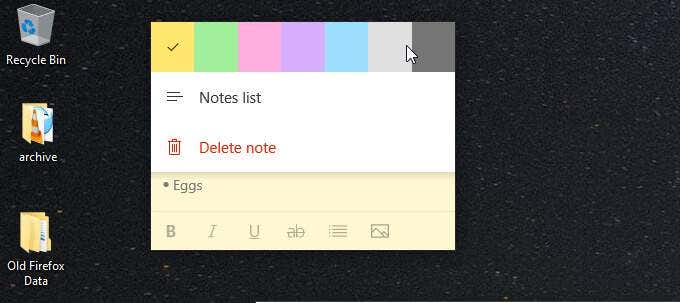
Liiska Xusuus(Notes List) -qorku waxa uu ka kooban yahay qoraal kasta oo dhegdheg leh oo aad waligaa abuurtay (oo aan la tirtirin), oo leh goob goobeed faa'iido leh si aad u hesho qoraalka dhegdheg ee aad raadinayso xataa haddii aad soo ururisay boqollaal iyaga ka mid ah.

Haddii aad doorato summada gear-ka ee dhinaca midig ee daaqadda Liiska Xusuus(Notes List) -qorka , waxaad arki doontaa dhawr habayn oo kale oo aad ku hagaajin karto abka Dheegga leh .(Sticky Notes)

Kuwaas waxaa ka mid ah:
- Daar aragtiyaha(Enable insights) : Awood sifada u ogolaanaysa Cortana inay sawirto qoraaladaada si ay macluumaad u hesho, ama kuugu daro qoraalo cusub adiga.
- Xaqiiji ka hor inta aanad tirtirin(Confirm before deleting) : Waxay sahlaysa xaqiijinta soo booda marka aad tirtirto Sticky Note si aadan si lama filaan ah mid u tirtirin.
- Midabka(Color) : Dooro nidaamka midabka si aad u isticmaasho guud ahaan mawduucaaga Windows.
Hadda oo aad si fiican u fahantay sida Notes-ku u shaqeeyo Windows 10 iyo sida loo isticmaalo, aynu eegno dhowr siyaabood oo aad uga dhigi karto kuwo faa'iido leh.
Ka Gal Qoraallada Aaladaha Kale
Iyadoo qoraalada dhegdheggu ay aad faa'iido ugu leeyihiin hal qalab, haddana aad bay faa'iido u leeyihiin haddii aad ka heli karto qoraallo isku mid ah dhammaan qalabka aad isticmaasho.
Si aad u hubiso inaad ka geli karto qoraaladaada dhejiska ah ee dhammaan qalabka, hubi inaad ka soo gashay akoonkaaga Microsoft codsiga (Sticky)Notes Sticky .(Notes)
Si taas loo sameeyo, fur Liiska(List) Xusuus-qorka ee aan kor ku soo sheegnay, oo dooro astaanta gear si aad u furto Settings . Xagga sare ee daaqada Settings , haddii aanad hore u soo gelin, waa inaad halkan ku aragtaa badhanka saxeexa . (Sign in)Dooro

Soo gal(Sign) akoonkaaga Microsoft . Hadda waxaad diyaar u tahay inaad ku furto qoraallo isku mid ah dhammaan aaladahaaga kale.
Ka gal qoraalada dhejiska ah ee Android ama iPhone(Access Sticky Notes on Android or iPhone)
Qalabkaaga moobilka, midkood Android ama iPhone, waxa aad ka heli doontaa Qoraaladaada (Notes)Dheefanka(Sticky) ah marka aad gasho arjiga gacanta ee OneNote . OneNote ayaa diyaar(OneNote is available) u ah Android iyo iPhone labadaba .
Fur abka OneNote oo taabo Sticky Notes dhanka midigta hoose.

Tani waxay ka furaysaa liiskaaga Notes Sticky ee qalabkaaga gacanta. Waxaad wax ka beddeli kartaa qoraalladaada dhegdheg ee jira ama taabo summada lagu daray ee midigta hoose si aad mid cusub u samayso.
Wax kasta oo aad wax ka beddesho, ku darto, ama tirtirto halkan waxa si toos ah loogula meel dhigi doonaa qoraallada dhegdheg ee aad ku dhejisay miiska kombayutarka gurigaaga ama shaqada.
Tani waa mid ka mid ah siyaabaha ugu habboon ee lagu hubin karo in waxyaabaha aad ku dartay sida liisaska raashinka(added like grocery lists) ama liiska wax-qabadka ay heli karaan markaad socdaalka ku jirto. Uma baahnid in lagugu xidho kombayutarkaga si aad u aragto dhamaan waxyaalaha aad u baahantahay inaad samayso.
Talooyin iyo tabaha aad uga faa'iidaysan karto(Sticky) qoraallada dhegdhegaysan(Most)
Waxaa jira dhawr waxyaalood oo aad samayn karto marka aad isticmaasho Notes Sticky on Windows 10 si aad u ahaato mid habaysan intii suurtogal ah adoo isticmaalaya.
1. Isticmaal midabyo si aad u abaabusho Qaybaha(1. Use Colors to Organize Categories)
Iyada oo leh Windows Sticky Notes , waxaad haysataa 10 midab oo aad ku shaqeyso. Tixgeli kuwan 10 qaybood oo suurtagal ah oo aad isticmaali karto si aad u habayso qoraalladaada.
Tusaale ahaan, aynu nidhaahno waxaad doonaysaa ururinta qoraallada qaybahan soo socda. Waxaad ku meelayn kartaa kuwan midabada kala duwan.
- Mashaariicda la xidhiidha qoyska: Gray
- Hawlaha la xidhiidha shaqada: buluug
- Jirdhiska: Jaalle
- Dhaqaalaha: Cagaaran
- Hiwaayadaha: Pink
Markaad go'aansato midabada qaybtaada, dhex mara qoraaladaada jira oo dooro saddexda dhibcood ee geeska sare ee midig si aad u dooratid midabka aad rabto inaad ku meelayso.

Ka gudub dhammaan qoraalladaada dhegdheg ee jira oo mari midabada saxda ah.
Markaad rabto inaad samayso qoraal cusub, habka ugu dhakhsaha badan ee aad taas ku samayn karto waa adiga oo dooranaya summada lagu daray ee dhinaca midigta ee qoraal dhegdheg ah oo isla qaybtaas ah.
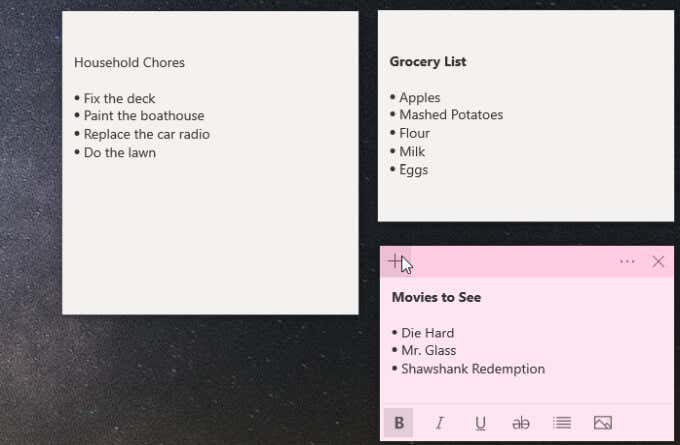
2. Dib u cabbir si aad u ilaaliso Space Desktop(2. Resize to Conserve Desktop Space)
Waxyaabo kale oo muhiim ah oo maskaxda lagu hayo ayaa ah in qoraalada dhegdheggu ay qaadan karaan meelo badan. Waxaan ku heli doonaa isku dhejin iyaga qaybta xigta, taas oo kaa caawin karta tan. Laakiin wax kale oo wanaagsan oo la sameeyo ayaa ah in la beddelo qoraallada si ay u weynaadaan inta ay u baahan yihiin.
Si aad wax uga beddesho qoraallada dhejiska ah(Sticky Notes) kaliya ku dul rog jiirka gees kasta oo guji oo jiid si aad u cabbirto.

Kaliya niyada ku hay in haddii aad wax yar ka beddesho in aad waayi doonto habaynta qaabka hoose marka aad gujiso qoraalka dambe. Markaa, cabbir kaliya ku filan si qoraalka qoraalka ah iyo baarka qaabaynta uun la soo bandhigo.
3. Qoraalada isku dhafka ah si aad u ilaaliso xitaa meel ka badan(3. Overlap Notes to Conserve Even More Space)
Waxaad hadhow ku aqoonsan doontaa qoraal cinwaanka aad u samaysay. Markaa waxaad isku dhejin kartaa dhammaan qoraalladaada dhejiska ah si aad u ilaaliso boos badan oo desktop ah.
Si tan loo sameeyo, kaliya ku jiid qoraal kasta oo dhegdheg hoose oo ka sarreeya kan korkiisa ilaa inta aad ka arki karto mid sare waa cinwaanka.
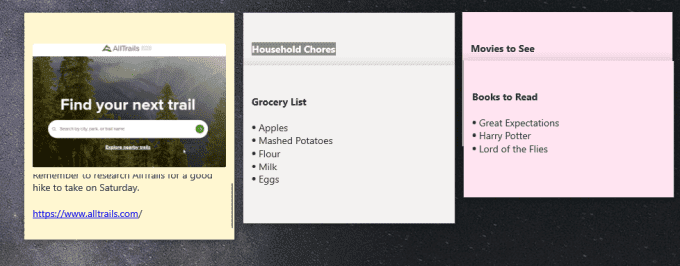
Waxaad bilaabi doontaa inaad aragto inta qoraal ee aad ku rakibi karto desktop-kaaga marka aad bilowdo inaad isku dhejiso dhamaantood sidan oo kale.
Fiiro gaar(Note) ah: Si aad ugu shaqeyso qoraal gaar ah (tafatir ama si kale), ka saar xirmada. Tani waxay ka fogaan doontaa qarinta qoraallada hoostiisa. Marka aad diyaar u tahay in aad dib ugu darto rasinka kaliya dhig dhanka hoose oo sidi kuwa hoose oo dhan si aad booska u buuxiso.
4. Isticmaalka Xidhiidhada Degdegga ah ee Qoraalada Dheefanka ah(4. Using Quick Links in Sticky Notes)
Waxa jira waxyaabo yar oo aad ku qorto Sticky(Sticky) Notes kuwaas oo isla markaaba isu rogi doona iskuxirayaal shaqaynaya.
Mid ka mid ah kuwan waa URL(URLs) -yada . Kuwani waxay isu rogi doonaan buluug oo waxay noqonayaan iskuxir la riixi karo oo aad dooran karto inaad ku furto URLkaas(URL) biraawsarkaaga caadiga ah.
Muuqaal kale oo wanaagsan ayaa ah mar kasta oo aad cinwaan ku qorto, taasi waxay isu rogi doontaa isku xirka buluuga ah sidoo kale.

Si kastaba ha ahaatee, halkii aad ka furi lahayd isku xirka URL , haddii aad doorato, note Sticky(Sticky Note) wuxuu soo bandhigi doonaa badhan ku weydiinaya inaad jeceshahay inaad aragto ciwaanka. Kaliya(Just) dooro ciwaanka View(View Address) si aad u aragto meesha ku jirta daaqada khariidadaha Microsoft ee soo booda.(Microsoft Maps)

Daaqadani waxay kuu ogolaan doontaa inaad kaydiso ciwaanka ku jira Khariidadaha(Maps) abka kaaga, ama aad aragto tilmaamaha goobtaas. Tani waxay si gaar ah faa'iido u leedahay marka aad ku daawato qoraalladaada abka mobaylka oo aad u baahan tahay inaad baabuur ku tagto goobtaas.
Muuqaal kale oo wanaagsan ayaa ah haddii aad ku qorto lambar taleefan, waxay sidoo kale isu rogi doontaa xiriiriye. Markaad doorato isku xirka, waxaad arki doontaa badhanka Wicista(Call) oo ka muuqda xagga hoose.
![]()
Ka dooro(Select) kan kombayutarkaada oo waxay ku weydiin doontaa arjiga aad rabto inaad wacdo. Ku samee moobilkaaga oo waxaad isla markiiba wici kartaa adiga oo isticmaalaya abka telefoonkaaga.
Qoraalada Dheefanka ah ee ku jira Windows 10 Waa Fudud(Is Simple) laakiin Faa'iido leh(Useful)
Xariiqda ugu hooseysa ayaa ah in jaleecada hore muuqaalka Windows Sticky Notes uu u eg yahay mid aad u yar. Laakin marka aad bilowdo isticmaalkeeda oo aad kuwan dulsaarto miiskaaga, waxaad ogaan doontaa in ay kaa caawinayaan in aad si habaysan oo hufan u ahaato.
Related posts
Hagaaji qunyar socodka midigta guji menu-ka macnaha guud ee Windows 10
Windows 8 Vs Windows 10: 10 Waxyood oo Microsoft ku saxantay
Hagaaji midigta guji oo aan shaqaynayn Windows 10
Habka ugu Fudud ee lagu Nadiifin karo Rakibaadda Windows 10
Habka ugu fudud ee loo isticmaalo qaabka Kiosk gudaha Windows 10
Waa maxay nidaamka splwow64.exe gudaha Windows 10 oo ma joojin karaa?
Sida loo damiyo ama loo awoodo Habka Akhriska ee Chrome gudaha Windows 10
Samee Gaaban Kiiboodhka si aad u furto Mareegta aad jeceshahay gudaha Windows 10
Sida loo soo bandhigo liiska Hotkeys Global gudaha Windows 10
Tilmaamo cusub oo ku jira Windows 10 nooca 20H2 Oktoobar 2020 Cusbooneysii
Aqoonsiga Dhacdada 158 qalad - Diskiga isku midka ah ee GUIDs ee ku jira Windows 10
Waa maxay Xidhmada Awood-siinta ee Windows 10
Sida gacanta loogu sahlo Retpoline Windows 10
Sida loo rakibo Profile Midabka gudaha Windows 10 adoo isticmaalaya Profile ICC
Hagaaji qulqulka baytariyada degdega ah Windows 10 adoo isticmaalaya Graphics Hybrid
Sharaxaada Martigeliyaha Habaynta Casriga ah ee Windows 10. Ammaan ma tahay?
Sida loo dhaqan geliyo Raadinta Badbaadada Google ee Microsoft Edge gudaha Windows 10
Sida loo damiyo Badbaadada Cusbooneysiinta Muuqaalka ee Windows 10
Ku samee qoraalo fudud PeperNote ee Windows 10
Software-ka xaddidaya baytariyada bilaashka ah ee Windows 10
